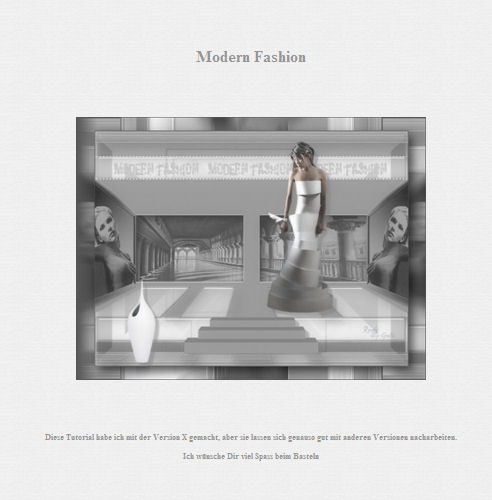|
MODERN FASHION


Merci Regina pour ton superbe héritage; tu serais toujours dans notre coeur
Le site de Regis est fermé. Heureusement j'avais enregistré les tutos pas encore traduits avant la fermeture du site.
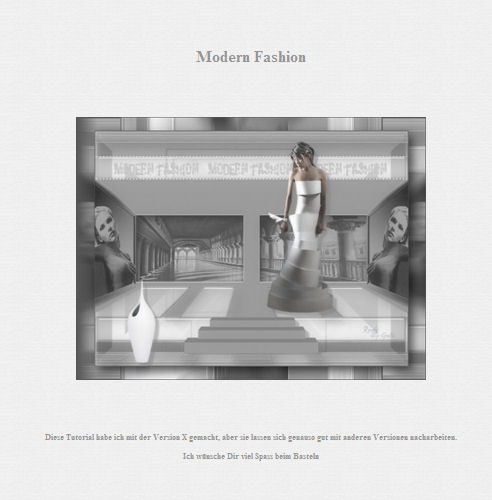
Ce tutoriel a été créé avec PSP X et traduit avec PSPX2, mais peut également être exécuté avec les autres versions.
Suivant la version utilisée, vous pouvez obtenir des résultats différents.
Depuis la version X4, la fonction Image>Miroir a été remplacée par Image>Renverser horizontalement,
et Image>Renverser avec Image>Renverser verticalement.
Dans les versions X5 et X6, les fonctions ont été améliorées par la mise à disposition du menu Objets.
Avec la nouvelle version X7, nous avons à nouveau Miroir/Retourner, mais avec nouvelles différences.
Consulter, si vouz voulez, mes notes ici
Certaines dénominations ont changées entre les versions de PSP.
Les plus frequentes dénominations utilisées:

 Vos versions Vos versions

Nécessaire pour réaliser ce tutoriel:
Merci pour les tubes Kikirou et ClaudiaViza.
Matériel ici
Modules Externes:
consulter, si nécessaire, ma section de filtre ici
Adjust - Variations ici
Alien Skin Eye Candy 5 Impact - Perspective Shadow, Glass ici
Xero - Improver ici
Nik Software - Color Efex Pro ici

Si vous voulez utiliser vos propres couleurs, n'hésitez pas à changer le mode et l'opacité des calques
Ouvrir les masques dans PSP et les minimiser avec le reste du matériel.
1. Ouvrir modernfashion_alphakanal.
Cette image, qui sera la base de votre travail, n'est pas vide, mais contient les sélections enregistrées sur le canal alpha.
2. Choisir une couleur claire et un couleur foncée de votre tube.
Mes couleurs:
avant plan #f0f0f1
arrière plan #969696.

Remplir  l'image transparente avec la couleur foncée. l'image transparente avec la couleur foncée.
3. Calques>Nouveau calque raster.
Remplir  le calque avec la couleur claire. le calque avec la couleur claire.
4. Calques>Nouveau calque de masque>A partir d'une image.
Ouvrir le menu deroulant sous la fenêtre d'origine et vous verrez la liste des images ouvertes.
Sélectionner le masque maskejill2.

Calques>Fusionner>Fusionner le groupe.
Réduire l'opacité de ce calque à 80%.
5. Calques>Nouveau calque raster.
Remplir  le calque avec la couleur foncée. le calque avec la couleur foncée.
6. Calques>Nouveau calque de masque>A partir d'une image.
Ouvrir le menu deroulant sous la fenêtre d'origine
et sélectionner le masque 1002011074443397205354497.

Calques>Fusionner>Fusionner le groupe.
Effets>Effets de bords>Accentuer.
7. Effets>Modules Externes>Alien Skin Eye Candy 5 Impact - Perspective Shadow.
Sélectionner le preset Drop Shadow Blurry.
 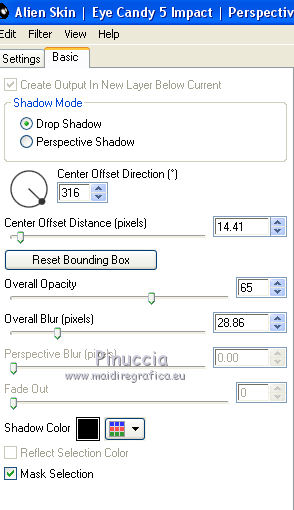
8. Sélections>Charger/Enregistrer une sélection>Charger à partir d'un canal alpha.
La sélection leiste-regis est déjà disponible.
On doit seulement cliquer sur Charger.

9. Effets>Modules Externes>Alien Skin Eye Candy 5 Impact - Glass.
Preset Clear avec ces réglages - Glass Color: votre couleur claire.
 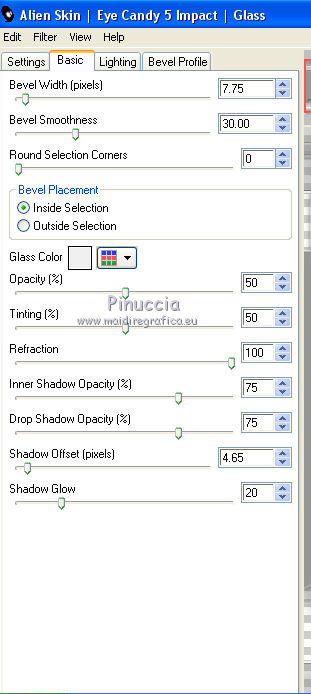
Sélections>Désélectionner tout.
10. Ouvrir le tube text_regis - Édition>Copier.
Revenir sur votre travail et Édition>Coller comme nouveau calque.
Positionner  le tube sur l'effet Glass. le tube sur l'effet Glass.
Calques>Agencer>Déplacer vers le bas.
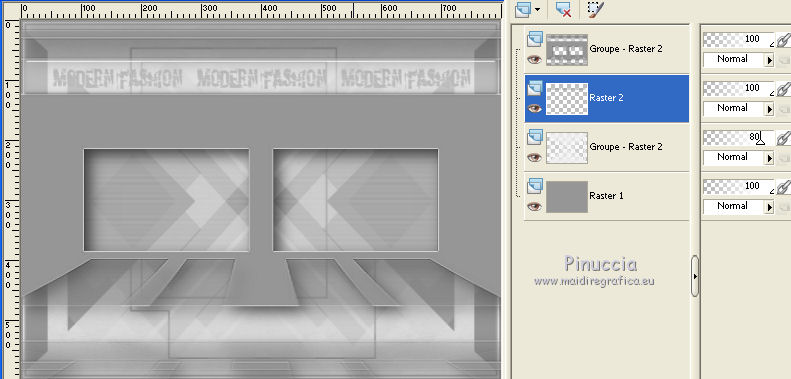
11. Vous positionner à nouveau sur le calque de dessus du masque.
Sélections>Charger/Enregistrer une sélection>Charger à partir d'un canal alpha.
Ouvrir le menu des sélections et charger la sélection boden_regis.
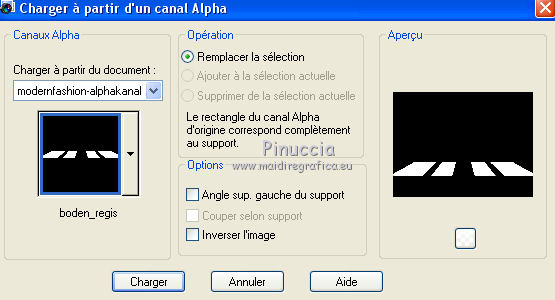
Répéter Effets>Modules Externes>Alien Skin Eye Candy 5 Impact - Glass.
Sélections>Désélectionner tout.
12. Sélections>Charger/Enregistrer une sélection>Charger à partir d'un canal alpha.
Ouvrir le menu des sélections et charger la sélection leiste1_regis.
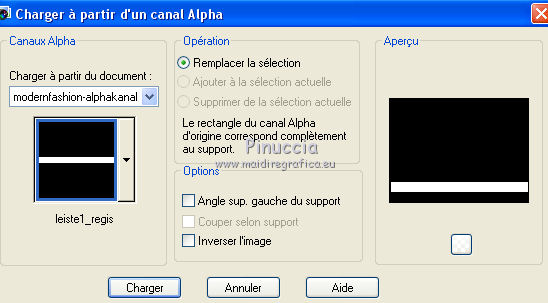
Répéter Effets>Modules Externes>Alien Skin Eye Candy 5 Impact - Glass.
Sélections>Désélectionner tout.
13. Sélections>Charger/Enregistrer une sélection>Charger à partir d'un canal alpha.
Ouvrir le menu des sélections et charger la sélection leiste2_regis.
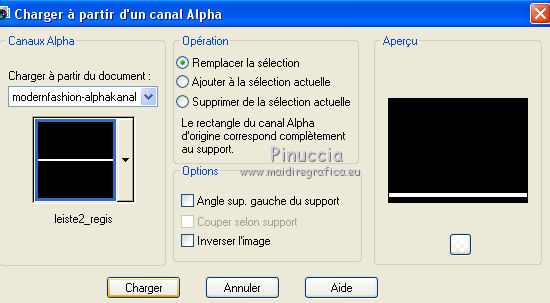
14. Calques>Nouveau calque raster.
Remplir  avec la couleur claire. avec la couleur claire.
15. Effets>Effets de textures>Stores.
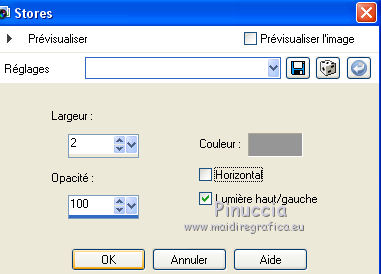
Placer le calque en mode Multiplier.
Sélections>Désélectionner tout.
16. Vous positionner à nouveau sur le calque du masque.
Sélections>Charger/Enregistrer une sélection>Charger à partir d'un canal alpha.
Ouvrir le menu des sélections et charger la sélection fenster_regis.
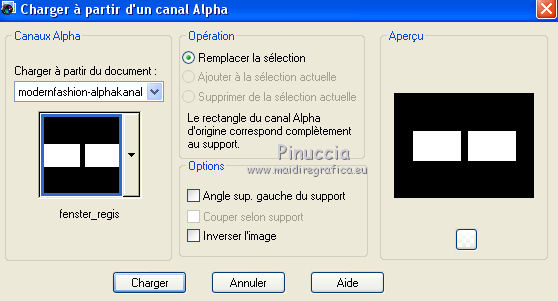
17. Calques>Nouveau calque raster.
Ouvrir l'image "2071" - Édition>Copier.
Revenir sur votre travail et Édition>Coller dans la sélection.
Sélections>Désélectionner tout.
Placer le calque en mode Luminance (héritée) et réduire l'opacité à 90.
18. Effets>Modules Externes>Xero - Improver.
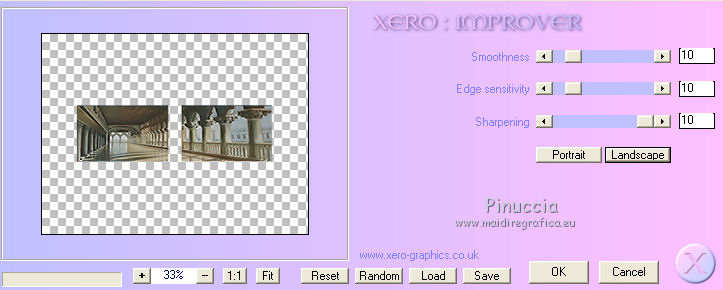
Calques>Agencer>Déplacer vers le bas.
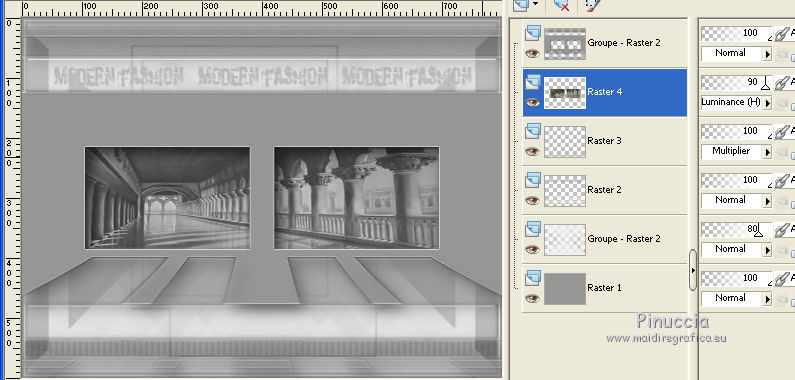
19. Vous positionner sur le calque du haut de la pile.
Ouvrir le tube treppe_regis - Édition>Copier.
Revenir sur votre travail et Édition>Coller comme nouveau calque.
Déplacer  le tube en bas, voir mon exemple. le tube en bas, voir mon exemple.
20. Ouvrir le tube bild11 - Édition>Copier.
Revenir sur votre travail et Édition>Coller comme nouveau calque.
Image>Redimensionner, à 50%, redimensionner tous les calques décoché.
J'ai colorisé: Réglage>Teinte et Saturation>Coloriser.
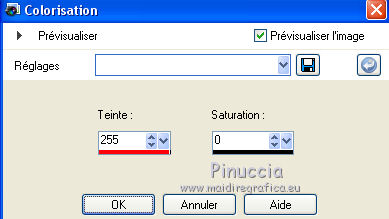
Déplacer  l'image à droite. l'image à droite.
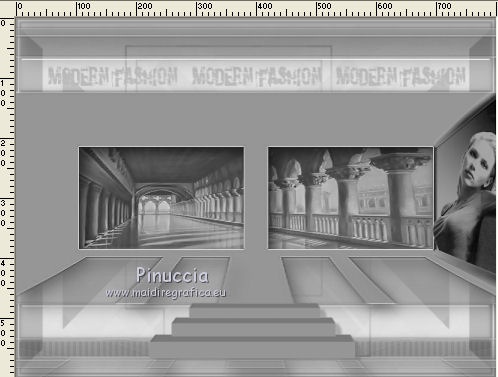
Calques>Dupliquer.
Image>Miroir.
Calques>Fusionner>Fusionner le calque de dessous.
Effets>Modules Externes>Xero - Improver, comme précédemment.
22. Ouvrir le tube kikirou477_vases. Le vase à droite est sélectionné.
Édition>Copier.
Revenir sur votre travail et Édition>Coller comme nouveau calque.
Image>Redimensionner, à 50%, redimensionner tous les calques décoché.
Déplacer  le tube en bas à gauche. le tube en bas à gauche.
Effets>Modules Externes>Xero - Improver, comme préCédemment.
23. Effets>Effets 3D>Ombre portée, par défaut, mais couleur #797979.
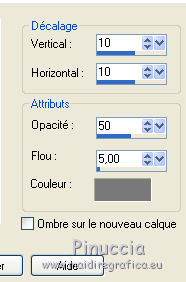
24. Ouvrir le tube deco_regis - Édition>Copier.
Revenir sur votre travail et Édition>Coller comme nouveau calque.
Déplacer  le tube en haut, voir mon exemple. le tube en haut, voir mon exemple.
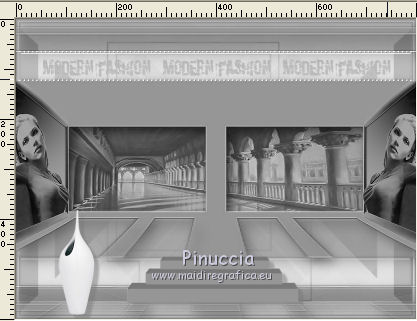
25. Ouvrir le tube de la femme tubeclaudiaviza-mujer530 - Édition>Copier.
Revenir sur votre travail et Édition>Coller comme nouveau calque.
Image>Redimensionner, à 80%, redimensionner tous les calques décoché.
Effets>Modules Externes>Xero - Improver, comme précédemment.
Effets>Effets 3D>Ombre portée, comme précédemment.
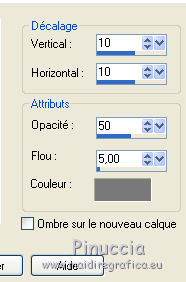
Déplacer  le tube à votre convenance. le tube à votre convenance.
26. Calques>Fusionner>Tous.
27. Effets>Modules Externes>Adjust - Variations
un click sur Original, un clic sur Darker et ok.
28. Effets>Modules Externes>Nik Software - Color Efex Pro
Fog - Method 3 - Intensity 27%.
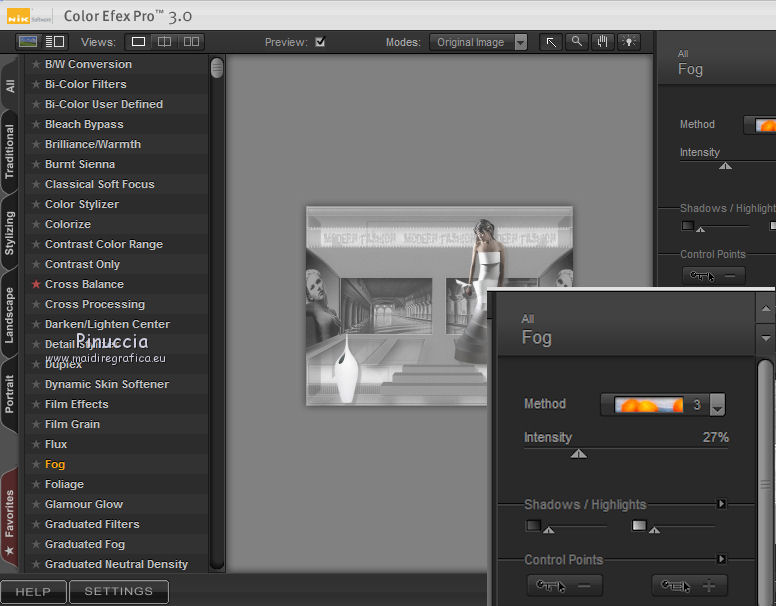
29. Image>Ajouter des bordures, 1 pixel, symétrique, avec une couleur foncée de votre image.
Calques>Dupliquer.
Image>Redimensionner, à 90%, redimensionner tous les calques décoché
Vous positionner sur le calque de dessus de l'original.
Réglage>Flou>Flou de mouvement ou Flou directionnel.

Image>Miroir.
Calques>Dupliquer.
Image>Rotation libre - 90 degrés à droite.

Effets>Modules Externes>Xero - Improver, comme précédemment.
30. Sur le calque du haut de la pile.
Effets>Modules Externes>Alien skin Eye Candy 5 Impact - Perspective Shadow, comme précédemment.
31. Image>Ajouter des bordures, 1 pixel, symétrique, couleur foncée.
32. Signer votre travail et enregistrer en jpg.
Version avec tubes de Lecture 33

Versions de Regina


 Vos versions Vos versions

Si vous avez des problèmes, ou des doutes, ou vous trouvez un lien modifié, ou seulement pour me dire que ce tutoriel vous a plu, vous pouvez m'écrire.
22 Juin 2020
|